Moderna provjera autentičnosti nije uspjela, statusni kod 4c7 - pogreška Microsoft Teams
Microsoft Teams je objedinjena platforma za komunikaciju i suradnju koja kombinira trajni razgovor na radnom mjestu, videosastanke, pohranu datoteka i integraciju aplikacija. Ako kada se pokušate prijaviti u Microsoft Teams kada se povežete s korporativne mreže na kojoj su instalirane usluge Active Directory Federation Services(Active Directory Federation Services) ( AD FS ) i naiđete napogrešci " Moderna provjera autentičnosti nije uspjela" , onda bi vas ovaj post mogao zanimati. (Modern authentication failed”)U ovom ćemo postu identificirati potencijalni uzrok i ponuditi moguće rješenje kojim možete pokušati pomoći u rješavanju ovog problema.
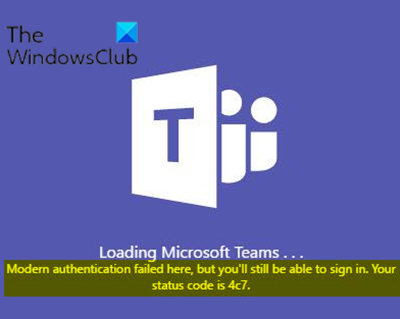
Moderna autentifikacija nije uspjela, statusni(Status) kod 4c7 – Microsoft Teams
Kada provjera autentičnosti ne uspije, dobit ćete poruku o pogrešci kako je opisano u nastavku:
Modern authentication failed here, but you’ll still be able to sign in. Your status code is 4c7.
A ako provjerite zapisnike, možda ćete vidjeti informacije slične sljedećoj:
DateTime< 7124> — info — SSO: SSO requires credential. Status: caa10001. Attempting windows auth.
DateTime< 7124> — info — SSO requires credential. Status: caa10001. Attempting windows auth. diag:1
DateTime<7124> — info — SSO: (Non domain joined) No user present. Status: 3399548929
DateTime<7124> — error — SSO: ssoerr – (status) Unable to get errCode. Err:Error: ADAL error: 0xCAA10001SSO: ssoerr – (status) Unable to get errorDesc. Err:Error: ADAL error: 0xCAA10001
Da biste riješili poruku o pogrešci Moderna provjera autentičnosti – statusni kod 4c7(Modern authentication failed – Status code 4c7) , morat ćete omogućiti provjeru autentičnosti obrascima(Forms Authentication) pomoću dodatka AD FS Microsoftove upravljačke konzole(AD FS Microsoft Management Console) ( MMC ) na računalu koje ima lokalnu kopiju Active Directory . Da biste to učinili, slijedite ove korake:
- U navigacijskom oknu idite na Pravila provjere autentičnosti(Authentication Policies) .
- U odjeljku Radnje (Actions ) u oknu s detaljima odaberite Uredi globalnu primarnu provjeru autentičnosti(Edit Global Primary Authentication) .
- Na kartici Intranet odaberite Provjera autentičnosti obrasca(Forms Authentication) .
- Odaberite U redu(OK) (ili Primijeni(Apply) ).
Prema Microsoftu(Microsoft) , ova se pogreška događa jer Microsoft Teams zahtijeva provjeru autentičnosti obrasca(Forms Authentication) . Kada implementirate AD FS , provjera autentičnosti obrasca(Forms Authentication) prema zadanim postavkama nije omogućena za intranet.
Provjera autentičnosti temeljena na obrascu umjetnički je pojam u kontekstu weba(Web) i internetskih mrežnih mrežnih računalnih sustava. Općenito, to se odnosi na pojam da se korisniku prikazuje "obrazac" koji se može uređivati da ispuni i pošalje kako bi se prijavio na neki sustav ili uslugu.
Prednost provjere autentičnosti obrasca je u tome što korisnici ne moraju biti članovi mreže temeljene na domeni da bi imali pristup vašoj aplikaciji. Dakle, broj web aplikacija koristi oblik provjere autentičnosti u svojoj web aplikaciji.
Postoje tri vrste provjere autentičnosti u ASP.NET -u, odnosno:
- Windows autentifikacija
- Provjera autentičnosti obrasca
- Provjera autentičnosti putovnice
Ako Windows integrirana provjera autentičnosti(Windows Integrated Authentication) ne uspije, od vas će se tražiti da se prijavite pomoću provjere autentičnosti obrasca(Forms Authentication) .
Related posts
Kako dodati Zoom u Microsoft Teams
Kako instalirati Microsoft Teams na Linux i macOS
Kako pohvaliti nekoga u Microsoftovim timovima za dobro obavljen posao
Propuštate, zamolite svog administratora da omogući Microsoft Teams
Isključite potvrde o čitanju u Microsoftovim timovima za članove tima
Kako stvoriti anketu u Microsoft timovima?
Najbolje aplikacije za produktivnost za Microsoft Teams
Kako zaključati sastanke u Microsoftovim timovima
Kako promijeniti temu u Microsoft Teams na Windows 11
Kako stvoriti Kanban ploču u Microsoft Teams
Microsoftovi timovi omogućuju korisnicima da se pridruže sastancima s dva monitora
Kako povezati Google kalendar sa Slack, Zoom i Microsoft timovima
Kako koristiti aplikacije IP kamere uz Microsoft Teams i Skype
Kako poslati hitnu ili važnu poruku u Microsoft timovima
Kako zamutiti pozadinu na sastanku Microsoft Teams
Kako koristiti osobne značajke u Microsoftovim timovima
Kako oporaviti izbrisani dokument iz Microsoftovih timova
Kako koristiti filtar Snapchat kamere na Microsoft Teams i Skype
Kako spriječiti automatsko otvaranje Microsoftovih timova u sustavu Windows 11/10
Kako vratiti izbrisane timove i kanale u Microsoft timovima
